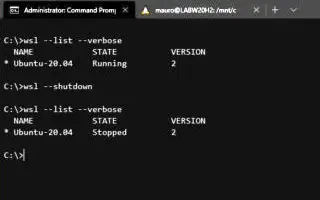บทความนี้เป็นคู่มือการตั้งค่าพร้อมภาพหน้าจอที่เป็นประโยชน์เกี่ยวกับวิธีการปิด Linux distro ของคุณใน WSL หากคุณใช้ WSL คุณสามารถปิดลีนุกซ์หนึ่งหรือทั้งหมดด้วยตนเองโดยใช้คำสั่งสองสามคำสั่ง
Windows Subsystem for Linux (WSL) เป็นวิธีที่สะดวกในการรันลีนุกซ์ดิสทริบิวชันด้วย Windows 11 หรือ Windows 10 แต่เครื่องเสมือนที่มีน้ำหนักเบาจะยังคงทำงานในพื้นหลัง จำเป็นต้องใช้ทรัพยากรของระบบ แม้ว่าคุณจะออกจาก command shell ก็ตาม
หากคุณต้องการปิดหรือรีสตาร์ททันทีหลังจากใช้การแจกจ่าย Linux (Ubuntu, Kali, Debian, Mint เป็นต้น) คุณสามารถใช้เครื่องมือบรรทัดคำสั่ง wsl.exe เพื่อปิดการแจกแจงหนึ่งรายการหรือทั้งหมดด้วยตนเอง
วิธีปิดการแจกจ่าย Linux ที่ทำงานบนแพลตฟอร์ม WSL2 ของ Windows 10 และ Windows 11 มีการแนะนำด้านล่าง เลื่อนไปเรื่อย ๆ เพื่อตรวจสอบ
การปิดการแจกจ่าย Linux จาก WSL
ใช้ขั้นตอนต่อไปนี้เพื่อปิดการแจกจ่าย Linux จาก WSL ที่ทำงานบน Windows 11 หรือ Windows 10
- เปิด เริ่มต้น
- ค้นหา Command Prompt (หรือPowerShell ) คลิกขวาที่ผลลัพธ์ด้านบนแล้ว เลือกตัว เลือกRun as Administrator
- พิมพ์คำสั่งต่อไปนี้เพื่อดู WSL distros ที่รันอยู่ทั้งหมด แล้วกดEnter
wsl --list --verbose - ออกจากการแจกจ่าย Linux ใน Windows 11 หรือ Windows 10 โดยพิมพ์คำสั่งต่อไปนี้แล้วกดEnter
wsl -t DISTRO-NAME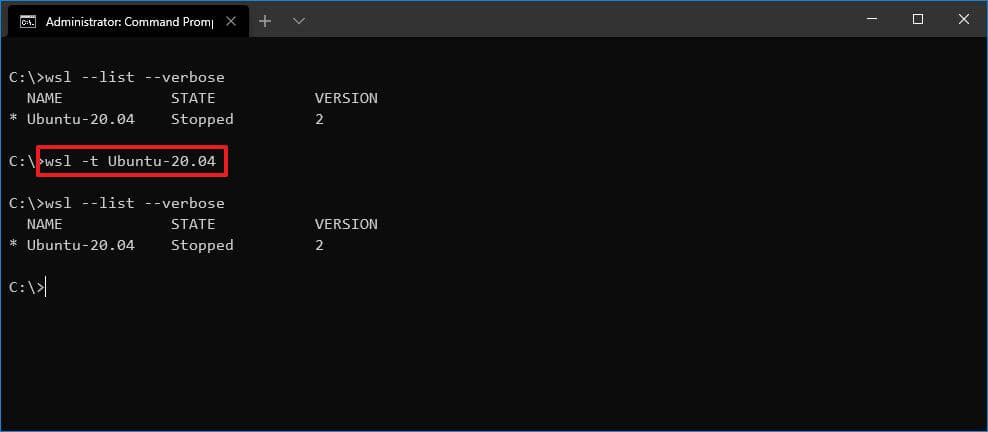
ใน คำสั่งแทนที่ DISTRO-NAME ด้วย ชื่อของ distro ที่คุณต้องการปิดดังที่แสดงในขั้นตอนที่ 3 ตัวอย่างเช่น
wsl -t Ubuntu-20.04. - (ไม่บังคับ) ยืนยันว่า distro ไม่ทำงานอีกต่อไปโดยพิมพ์คำสั่งต่อไปนี้แล้วกดEnter
wsl --list --verbose
เมื่อเสร็จสิ้นกระบวนการ distros ที่ทำงานบนระบบย่อย Windows สำหรับ Linux จะปิดตัวลงอย่างสง่างาม คุณสามารถทำขั้นตอนนี้ซ้ำได้ทุกเมื่อเพื่อออกจาก distros อื่น หรือใช้กระบวนการด้านล่างเพื่อปิดทั้งหมด
ปิดการแจกแจง Linux ทั้งหมดจาก WSL
ใช้ขั้นตอนต่อไปนี้เพื่อปิดการกระจาย WSL ทั้งหมดที่ทำงานบน Windows 10 (หรือ 11)
- เปิด เริ่มต้น
- ค้นหา Command Prompt (หรือPowerShell ) คลิกขวาที่ผลลัพธ์ด้านบนแล้ว เลือกตัว เลือกRun as Administrator
- พิมพ์คำสั่งต่อไปนี้เพื่อดู WSL distros ที่รันอยู่ทั้งหมด แล้วกดEnter
wsl --list --verbose - ออกจากการแจกจ่าย Linux บน Windows 11 หรือ 10 โดยพิมพ์คำสั่งต่อไปนี้แล้วกดEnter
wsl --shutdown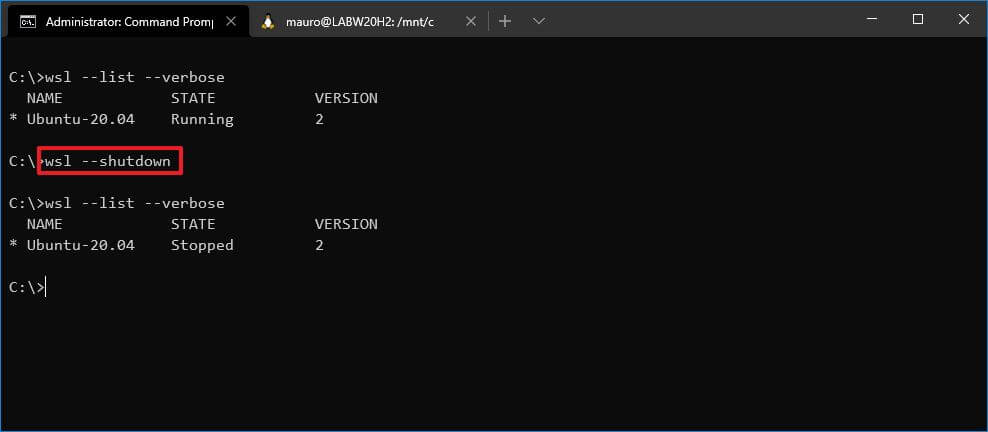
- (ไม่บังคับ) ยืนยันว่า distro ไม่ทำงานอีกต่อไปโดยพิมพ์คำสั่งต่อไปนี้แล้วกดEnter
wsl --list --verbose
เมื่อเสร็จสิ้นกระบวนการ การกระจาย WSL ทั้งหมดจะปิดตัวลงทันที
หากคุณต้องการรีสตาร์ท Linux distro คุณสามารถเปิดใหม่ได้โดยใช้คำสั่งจากเมนู Start, Command Prompt หรือ PowerShell อย่าลืมแทนที่ DISTRO-NAMEด้วยชื่อจริงของ distro ของคุณก่อนที่จะรันคำwsl --distribution DISTRO-NAMEสั่ง
ด้านบนเราได้เห็นวิธีการปิดการแจกจ่าย Linux จาก WSL เราหวังว่าข้อมูลนี้จะช่วยคุณค้นหาสิ่งที่คุณต้องการ